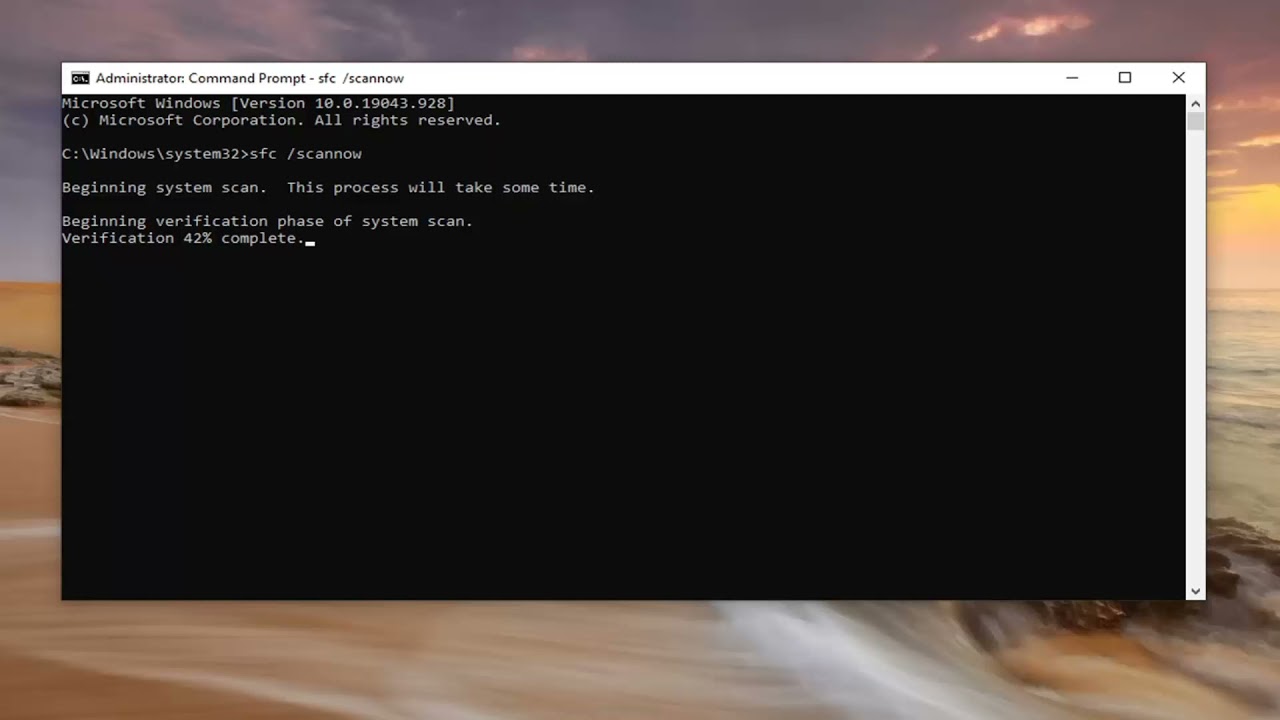
En este artículo te mostraré cómo resolver el problema de que Windows no puede cargar el registro. Este problema suele ser causado por falta de memoria o permisos de seguridad insuficientes. Aparece un detalle que dice que el proceso no puede acceder al archivo porque está siendo utilizado por otro proceso. Este es un proceso relativamente sencillo, así que comencemos de inmediato.
Paso 1: Abrir el símbolo del sistema como administrador
Abre el menú de inicio y escribe cmd. Haz clic derecho en el resultado de mejor calidad y selecciona Ejecutar como administrador. Si aparece una ventana de control de cuenta de usuario, selecciona Sí. Esto abrirá una ventana de símbolo del sistema elevada.
Paso 2: Ejecutar el comando SFC
En la ventana del símbolo del sistema, escribe sfc /scannow y presiona Enter. Este comando escaneará y reparará los archivos del sistema dañados. Ten en cuenta que este proceso puede llevar tiempo, así que ten paciencia.
Paso 3: Verificar errores en el disco
Si el comando SFC no encuentra ningún problema, puedes realizar una verificación de errores en el disco. Para hacerlo, cierra la ventana del símbolo del sistema y abre el menú de inicio. Escribe Este equipo y selecciónalo de la lista. Haz clic derecho en la unidad local donde está instalado Windows y selecciona Propiedades. En la pestaña Herramientas, selecciona Comprobar y luego Escanear unidad. Esto verificará y reparará los errores del sistema de archivos.
Paso 4: Reiniciar tu computadora
Una vez que haya finalizado el escaneo, haz clic en Cerrar. Te recomiendo reiniciar tu computadora para asegurarte de que los cambios se apliquen correctamente.
¡Y eso es todo! Espero que esta guía te haya ayudado a resolver el problema con el registro de Windows. Si tienes alguna pregunta, déjala en los comentarios. ¡Nos vemos en el próximo artículo!
